O aperfeiçoamento da pele desempenha um papel fundamental na elevação da qualidade das fotografias de retrato. Através da minuciosa melhoria de tons de pele, eliminação de manchas e imperfeições, é possível potencializar o impacto visual de seus retratos, tudo graças à suavização de pele no Photoshop.
Neste artigo, exploramos o papel fundamental desempenhado pelo retoque de pele na melhoria de retratos, assegurando um resultado atrativo e impecável. Independentemente de ser um fotógrafo profissional ou alguém que desfruta da fotografia como um hobby, estas orientações passo a passo não apenas o capacitarão a navegar pelo intrincado processo de aprimoramento das texturas da pele com precisão e sutileza, mas também proporcionarão uma compreensão mais profunda da conexão entre fotografia e a expressão da beleza autêntica.
Neste artigo
- Parte 1: A Magia do Photoshop: Transformando Retratos com o Poder do Retoque de Pele
- Parte 2: Aperfeiçoe suas técnicas de retoque de pele no Photoshop com um tutorial completo e detalhado, passo a passo
- Parte 3: Descubra as Melhores Ferramentas do Photoshop para o Retoque de Pele
- Parte 4: Aperfeiçoando a Aparência em Vídeos: Técnicas de Retoque de Pele no Wondershare Filmora
- Considerações Finais
Desfrute de uma experiência de edição sem estresse com o melhor editor, que simplifica a edição de fotos e vídeos e ainda ajuda a melhorar suas habilidades.

Parte 1. A Magia do Photoshop: Transformando Retratos com o Poder do Retoque de Pele
Para alcançar um aspecto natural e refinado ao retocar a pele no Adobe Photoshop, comece duplicando a camada de fundo. Em seguida, utilize a ferramenta Spot Healing Brush para remover manchas e imperfeições. Isso ajudará a criar um resultado final mais suave e natural em sua edição. Após isso, proceda criando uma nova camada destinada a retoques mais avançados, como a suavização de rugas e aprimoramento da textura da pele. Esse passo adicionará um nível extra de refinamento à sua edição, garantindo um resultado ainda mais aprimorado e natural. Desperte o artista interior e conquiste resultados excepcionais, empregando as técnicas de Dodge e Burn para contornar e realçar suas criações.
Alcance uma pele radiante e impecável, manipulando os tons por meio das poderosas opções de matiz, saturação e equilíbrio de cores. Desperte a beleza natural da pele com um filtro de suavização sutil, como o Surface Blur, em uma camada separada, oferecendo um nível incomparável de controle por meio de uma máscara de camada. Para um resultado impecável, finalize realçando os olhos e lábios com técnicas de afiação que mantêm a aparência incrivelmente natural.
A magia do Photoshop no retoque de pele ressalta a beleza natural, assegurando a autenticidade e cativando os espectadores com retratos que emanam uma luminosidade surpreendente. No campo do retoque de pele no Photoshop, a expertise na arte do aprimoramento da pele é de suma importância.
Parte 2. Aperfeiçoe suas técnicas de retoque de pele no Photoshop com um tutorial completo e detalhado, passo a passo
Vamos nos aprofundar no processo de retoque da pele de maneira detalhada:
Passo 1Dissolver
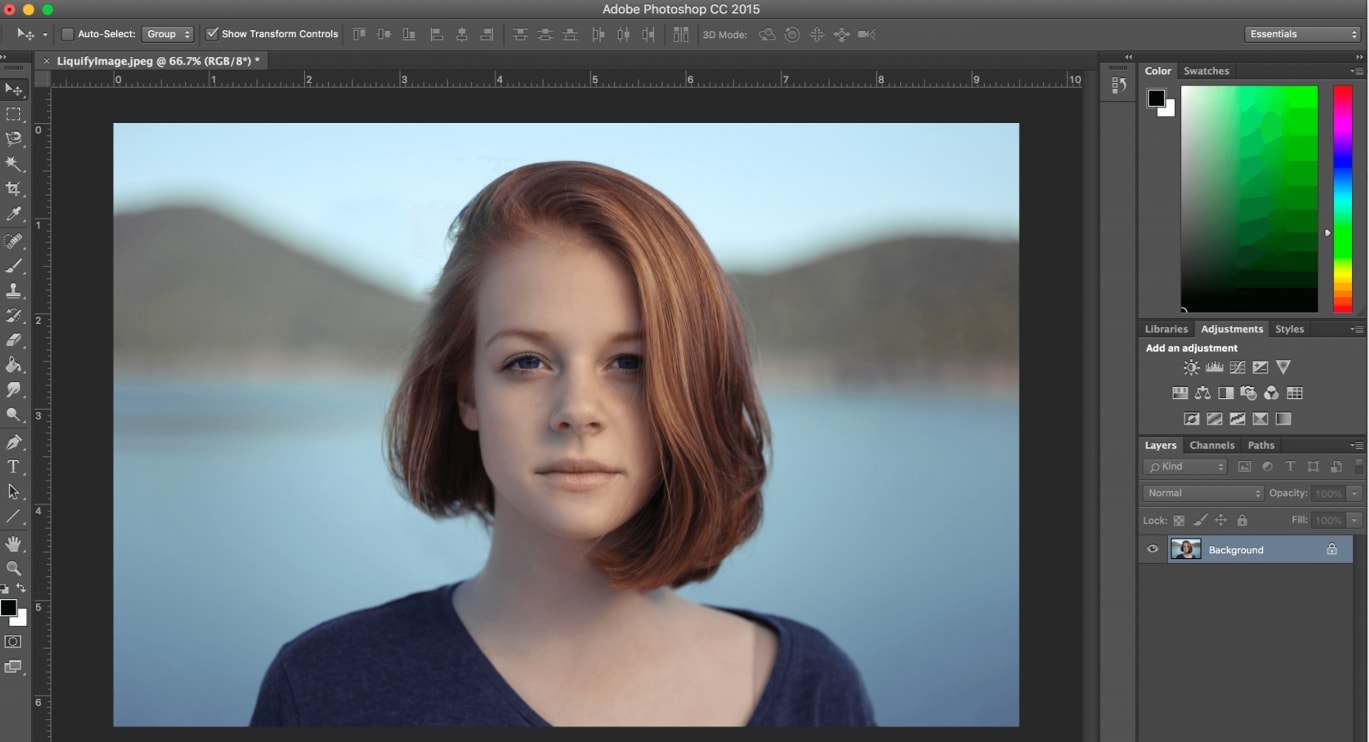
Para começar, faça uma duplicação da camada de fundo. Utilize o atalho Cmd + J. Depois, acesse o Menu, vá até a opção Filtrar e selecione a função Dissolver.
Passo 2Opacidade da camada
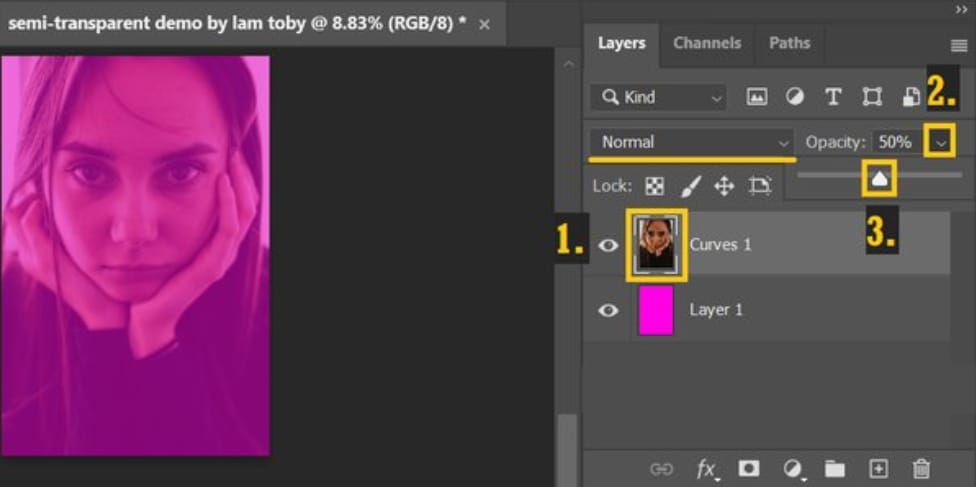
Essa ferramenta possibilita a criação de uma imagem coesa ao aprimorar e restaurar seletivamente áreas da textura original que possam ter sido suavizadas.
Passo 3Utilize Alt ou imagem de fundo para análise comparativa
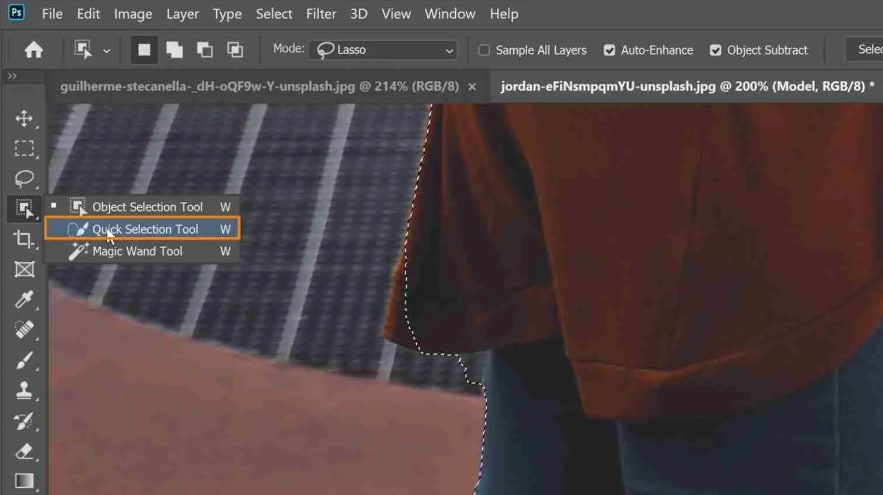
Introduzir esta etapa em cada fase do procedimento é como enriquecer o processo com um valor incalculável. Facilita a análise e o contraste das alterações efetuadas em cada estágio, promovendo uma compreensão mais abrangente.
Passo 4Acrescente uma nova camada para uma abordagem mais refinada e precisa dos tons de pele
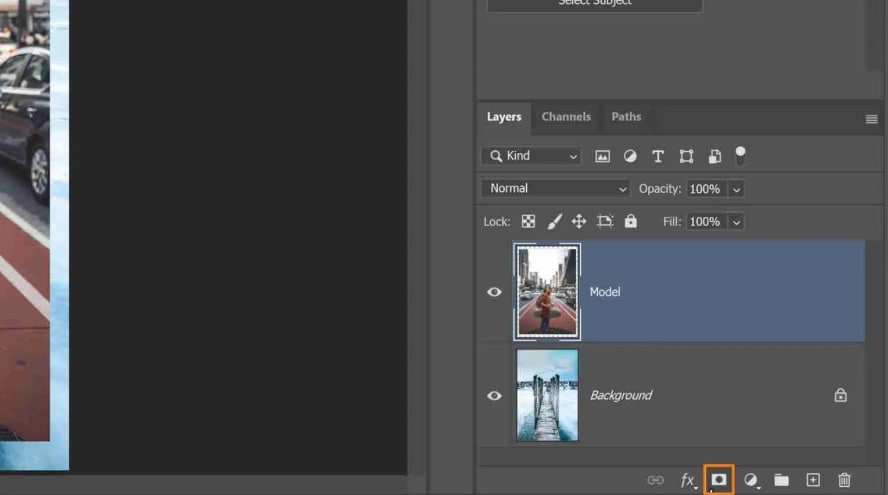
Na barra de ferramentas, defina a opacidade da sua ferramenta de pincel para um valor mínimo de cerca de 10%. Pressione "Alt" e veja o cursor se converter magicamente em um conta-gotas cheio de cores prontas para uso. Em seguida, faça uma duplicação de uma área de pele a partir de um modelo de referência. Ao efetuar o clique, observe com admiração a aplicação automática daquela cor no pincel/conta-gotas, como que por mágica.
Passo 5Não exagere
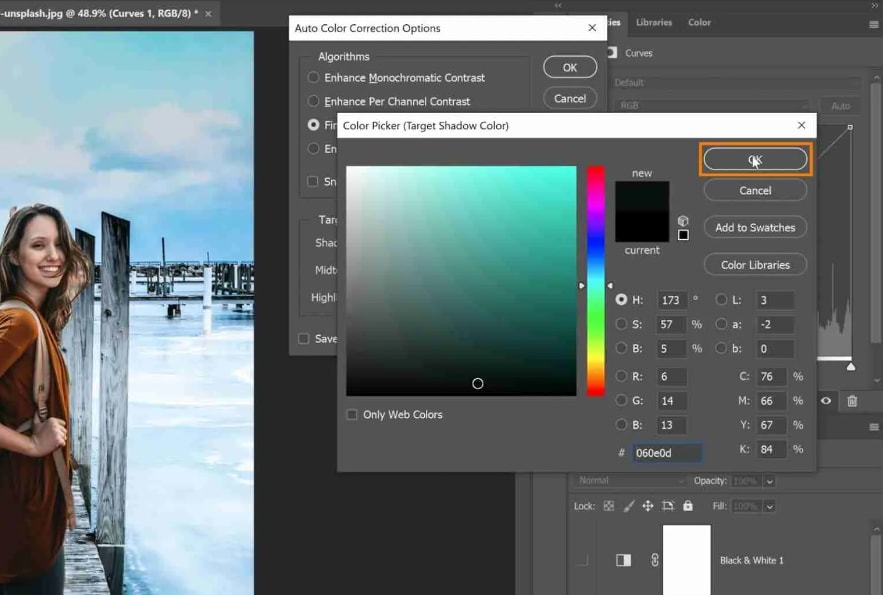
A despeito da sua opacidade diminuída, a ferramenta do pincel persiste, acumulando lentamente cada pincelada e adicionando camadas de criatividade ao trabalho em progresso. Logo, certifique-se de não ter aplicado ajustes excessivos, pois muitas vezes, a simplicidade é a chave para um resultado verdadeiramente deslumbrante.
Parte 3. Descubra as Melhores Ferramentas do Photoshop para o Retoque de Pele
Através da mágica da tecnologia, a ferramenta Healing Brush brilha ao corrigir pequenas imperfeições e manchas, elevando a qualidade visual de suas imagens. Com a precisão de um artesão, ele faz uma amostragem de pixels próximos e os combina perfeitamente na área de destino, como um pintor que transforma uma tela em uma obra-prima digital. Com a simplicidade de um único clique, a ferramenta Healing Brush está pronta para ser usada. Basta selecioná-la, ajustar o tamanho do pincel e clicar nas imperfeições que deseja remover, proporcionando uma experiência de edição descomplicada. Com sua capacidade de correção automática de pequenas manchas, você alcançará níveis incomparáveis de precisão na edição de imagens.
Com a ferramenta Clone Stamp, a magia da duplicação se torna realidade. Basta selecionar a área desejada e replicá-la em outro lugar da imagem, desbloqueando um mundo de possibilidades criativas. Além disso, a ferramenta Clone Stamp é útil para retocar a pele, cobrindo cicatrizes ou rugas, proporcionando um toque de beleza e juventude às fotografias. O segredo da Clone Stamp está em sua simplicidade: clique com a tecla Alt pressionada para obter uma amostra da área de origem e, em seguida, pinte sobre a área de destino para retocá-la com os pixels amostrados, permitindo que você seja o mestre da duplicação.
A ferramenta Patch é ótima para áreas maiores que precisam de retoque, como suavizar manchas ásperas na pele ou remover manchas maiores, proporcionando uma solução completa para aprimorar a qualidade das imagens. Desenhe uma seleção com precisão ao redor da área que deseja retocar, arraste-a para uma área limpa da pele, e sinta-se como um verdadeiro artista digital, moldando a beleza da imagem à sua vontade.
a. Aperfeiçoando cada elemento através das habilidades de Dodge e Burn, refinando minuciosamente os detalhes
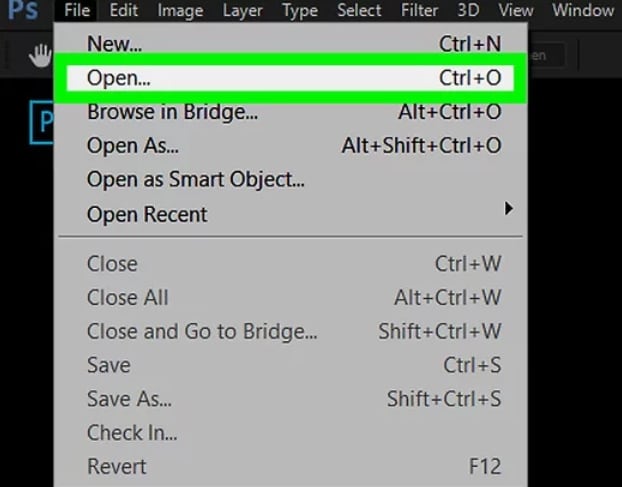
Com a capacidade de clarear (Dodge) ou escurecer (Burn) áreas específicas, as ferramentas Dodge e Burn oferecem controle total sobre a edição de imagens. São aliados ideais para destacar os contornos e aprofundar os detalhes da pele, aprimorando a qualidade da imagem.
b. Utilizando camadas de ajuste para edições globais
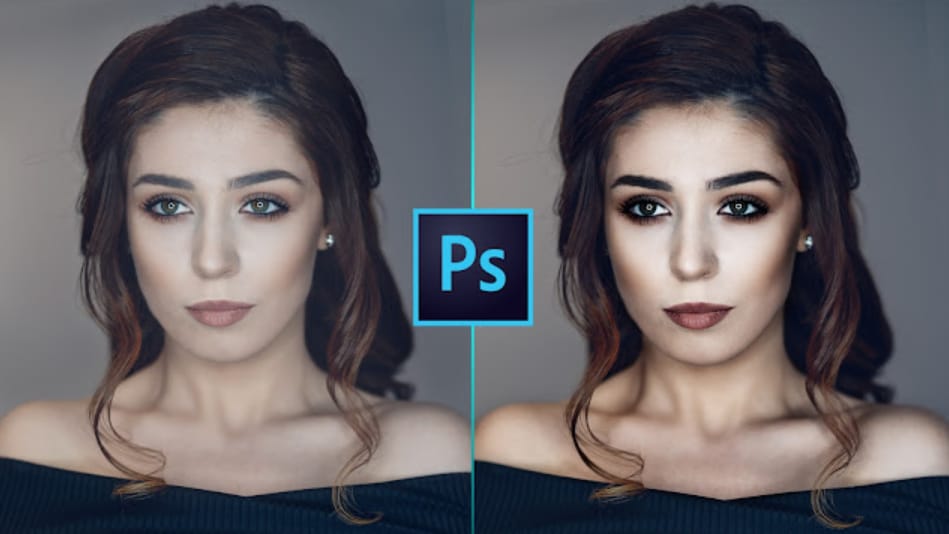
Ao empregar camadas de ajuste, é possível efetuar edições abrangentes na imagem sem prejudicar sua integridade. Ao criar uma camada de ajuste, como "Curvas" ou "Níveis", ajuste as configurações conforme apropriado para aprimorar o contraste geral ou a harmonia das cores na imagem. Utilize máscaras de camada para garantir que esses ajustes sejam aplicados de forma seletiva em áreas específicas da imagem, proporcionando maior controle sobre o processo de edição.
Enquanto realiza o retoque da pele, é imperativo encontrar o equilíbrio entre conquistar uma superfície impecável e manter a beleza natural. Tenha em mente estas dicas fundamentais enquanto estiver usando as ferramentas:
- Aumentar e diminuir o zoom: Lembre-se de aumentar o zoom regularmente para aprimorar detalhes finos e diminuir o zoom para avaliar a imagem de maneira global.
- Evite suavização excessiva: Tenha em mente que o uso demasiado de técnicas de desfoque ou suavização pode comprometer a naturalidade da imagem.
Cada imagem é única e pode requerer uma abordagem levemente distinta; portanto, a prática e a paciência são aspectos cruciais a serem considerados.
Parte 4. Aperfeiçoando a Aparência em Vídeos: Técnicas de Retoque de Pele no Wondershare Filmora
As transições do universo do Photoshop para o universo do Filmora combinam de forma harmoniosa o que há de melhor nas duas paisagens de edição. A transição é notável por uma sensação familiar de flexibilidade e potencial criativo. À semelhança do Photoshop, que capacita designers gráficos com suas ferramentas, o Filmora desempenha o mesmo papel ao capacitar editores de vídeo, preenchendo a lacuna entre dois domínios criativos.
Além de suas excelentes capacidades de edição de vídeo, o Wondershare Filmora se sobressai com sua interface intuitiva e amigável, o que o torna a escolha preferida dos criadores. O software disponibiliza um conjunto completo de ferramentas de edição, capacitando os usuários a produzir vídeos visualmente deslumbrantes. O Filmora se diferencia ao oferecer muito mais do que a simples edição de vídeo, apresentando uma série de recursos para aprimorar a qualidade visual das filmagens de maneira notável. Uma característica notável é a sua avançada ferramenta de retoque de pele, que desempenha um papel inestimável na melhoria da aparência dos indivíduos nos vídeos.
Similarmente a softwares de renome, como o Photoshop, o Filmora fornece aos editores uma gama de filtros personalizados desenvolvidos especificamente para aprimorar a pele. Graças a esse grupo de filtros, os editores podem obter de forma descomplicada uma estética mais suave e requintada para seus assuntos. O que torna esses filtros especiais é sua eficácia na correção de várias imperfeições, enquanto preservam a naturalidade característica da pele. É hora de investigar mais de perto as opções de filtros gratuitos e os impactos que eles têm:
Encanto
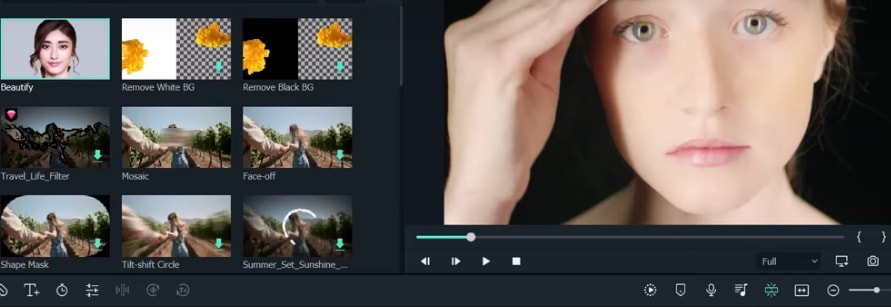
O filtro "Beleza" do Filmora foi desenvolvido para criar um efeito de suavização na pele, diminuindo a visibilidade de manchas e pequenas imperfeições. O filtro incorpora uma suave aplicação de desfoque, que atenua a presença de linhas finas, rugas e texturas irregulares. Ao utilizar o filtro "Beleza", os criadores podem alcançar uma aparência mais requintada e impecável para seus assuntos, tornando-o especialmente adequado para retratos e close-ups.
Blur
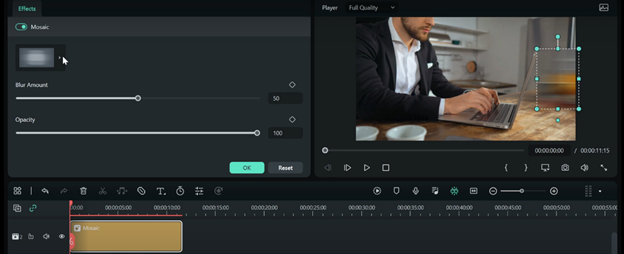
O filtro "Desfoque" pode ser empregado para produzir um efeito de foco suave, conseguindo um desfoque eficaz na pele, preservando, ao mesmo tempo, a forma geral do objeto. Esse filtro é útil para diminuir a visibilidade de texturas irregulares da pele, cicatrizes e outras imperfeições que possam distrair os espectadores. O desfecho da aplicação desse filtro é uma aparência que transporta para o mundo dos sonhos, acrescentando um toque de sofisticação à filmagem.
Correção de cor
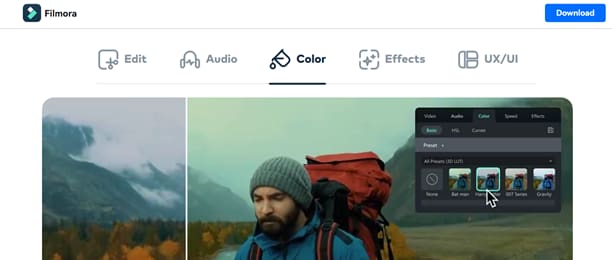
Ainda que não sejam estritamente ferramentas de retoque de pele, as funcionalidades de correção de cores do Filmora também têm o potencial de aprimorar os tons da pele. Modificando o equilíbrio de cores, a saturação e o matiz, é possível conquistar uma tez mais uniforme e lisonjeira. Por meio da alteração dessas configurações, os criadores conseguem destacar os aspectos mais atraentes da pele do modelo, preservando ao mesmo tempo sua aparência natural.
Considerações Finais
Ao explorar ativamente o Photoshop e o Filmora, as pessoas podem iniciar uma jornada de constante aprimoramento. Adotar novas técnicas e ultrapassar barreiras criativas são os fundamentos do progresso. Cada imagem e vídeo editados com minúcia se convertem em uma narrativa envolvente, capturando a atenção do público e deixando uma impressão que perdura.


